基于Windows平台
Windows应该是大家常见的工作平台,即使是我们这些开发人员也是如此。所以我们也是推荐大家使用Windows平台作为首选的开发环境,并且推荐使用 Windows 10 系统。因为微软官方已经官宣停止对Windows 7 的更新和维护,所以我们最好不好使用windows 7以及比windows 7 更低的版本来搭建开发环境,否则可能会出现各种不必要甚至是无法得到解决的问题。
windows 10还有一个优点是,很多驱动都能自动联网安装,免去了我们手动安装的麻烦,比如我们将 DshanMCU-Mio(澪) 第一次接入我们PC上的时候,如果安装的是Windwos 10系统,那么会有弹窗提示正在安装驱动,这是非常智能方便的。
当然了,如果你确实智能使用其他版本的Windows系统,那么在出现问题的时候也是可以在我们的 交流社区 提问,会有专业的老师或者热心的同学一起帮你解决问题!
安装Arduino IDE
安装Arduino IDE有两个方法:
- 使用需要安装的安装版 Arduino IDE
- 使用开箱即用的绿色版 Arduino IDE
因为 Arduino IDE 默认没有适配 ESP32-S3 开发环境,所以不管使用哪种安装方法,我们都要在能打开 Arduino IDE 之后,再进一步配置我们的 ESP32-S3+Arduino 开发环境,这个配置过程都是一样的,我们提供了很简便的配置方法。
下面我们先分别了解这两种安装方法。
安装版 Arduino IDE
需要将 Arduino IDE 安装到我们的PC中,安装完成之后可以将安装包删除,相比绿色版麻烦很多。
- 首先,我们找到
03_开发工具/arduino-ide_2.0.0_Windows_64bit.exe安装包所在的目录 - 然后,双击
arduino-ide_2.0.0_Windows_64bit.exe按照默认的选项进行安装
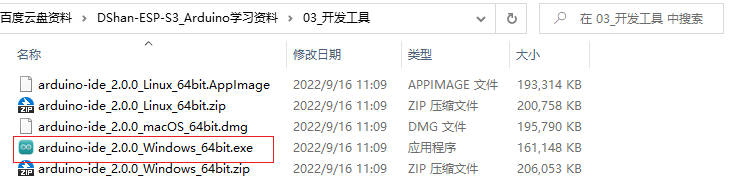
- 最后,安装完成你可以在桌面看到多出来了一个叫
arduino的快捷方式的图标,以后我们双击改图片即可打开Arduino IDE。
绿色版 Arduino IDE
绿色版的意思是不需要将 Arduino IDE 安装到我们的PC中,解压之后进入压缩包目录双击 Arduino IDE.exe 即可打开 Arduino IDE 进行开发,相对于安装版来说方便很多,但是我们要保留我们的解压出来的文件。
- 首先,我们找到
03_开发工具/arduino-ide_2.0.0_Windows_64bit.zip压缩包所在的目录 - 然后将
arduino-ide_2.0.0_Windows_64bit.zip解压到你自定义的目录(也可以直接解压到当前文件夹中) - 最后,进入到
arduino-ide_2.0.0_Windows_64bit目录,打开Arduino IDE.exe即可看到IDE界面
为了方便后面的使用,建议将 arduino-ide_2.0.0_Windows_64bit.zip 解压到一个你认为可以很好存放软件的目录,比如 D:\SoftWare。还有你可以像下图这样创建 Arduino IDE.exe 的快捷方式在桌面或者固定到任务栏或者导航栏,这样我们以后就可以很方便地打开 Arduino IDE。
配置 ESP32-S3+Arduino 开发环境
在我们能打开 Arduino IDE 并且进入主界面之后,我们就可以配置 ESP32-S3+Arduino 开发环境了。
如果使用我们的配套资料,那么配置过程非常简单,但是有两个前提条件要满足:
- 能打开
Arduino IDE并且进入了主界面 - 下载了我们的配套资料
上面这两个条件都满足了之后按照下面的步骤操作:
打开 Arduino IDE 开发板管理目录,我这里是下面这个路径
C:\Users\100ask\AppData\Local\Arduino15
也就是注意留意看你的用户名是多少,我们按照下图这样操作可以确定当前使用的用户名是哪个:
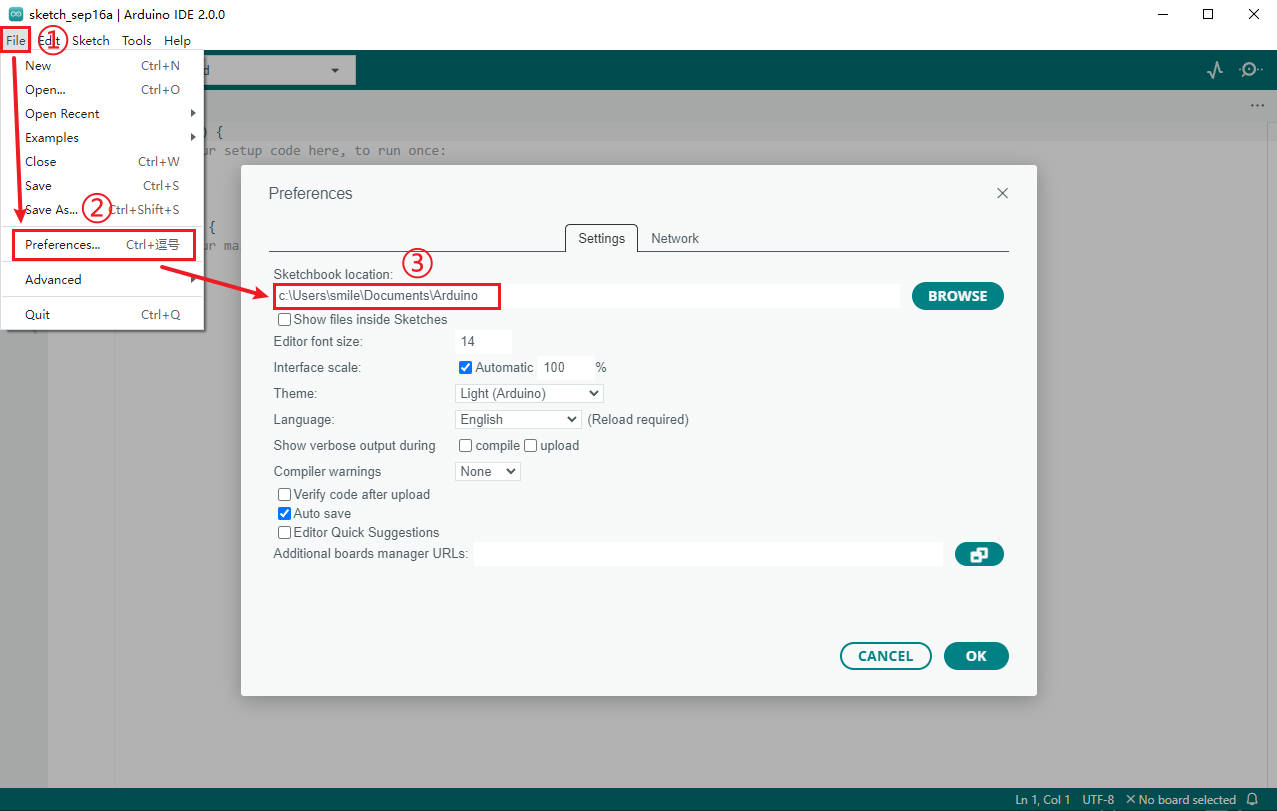
很明显,图中的用户名是 smile 路径是 C:\Users\smile 那么按照上面的说明,我们可以定位到自己的开发板管理目录:
C:\Users\smile\AppData\Local\Arduino15
我们将修改后的路径复制下来,打开Windows系统的 文件资源管理器 ,按照下图步骤进行操作:
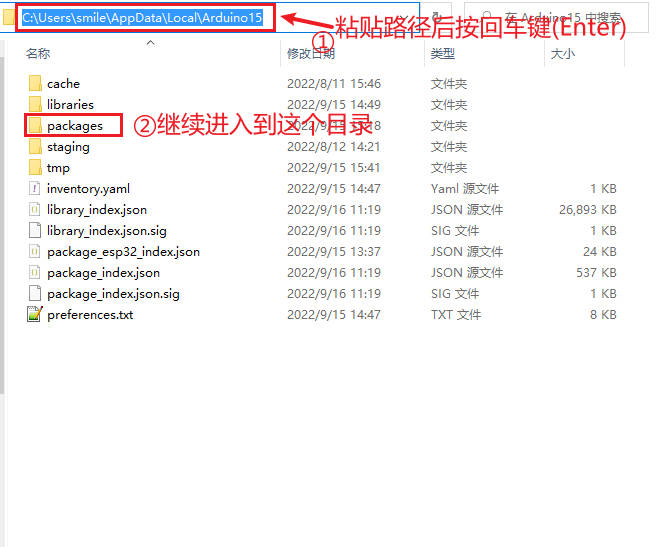
我们继续进入到 packages 目录,看到内容是下图这样的:

我们接下来需要将我们的esp32开发板包(packages)添加进去即可,这个“包”在目录:
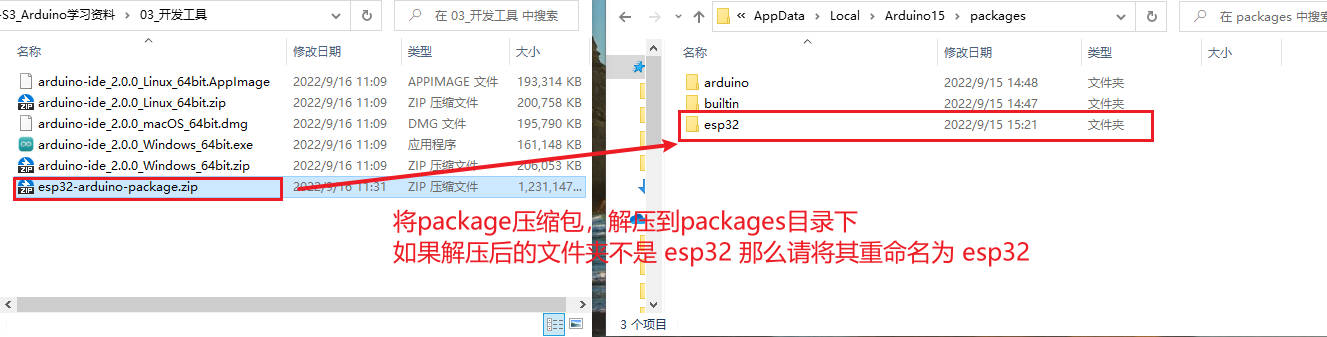
如果你安装了解压缩工具,那么解压到指定目录非常简单:
- 你可以选中压缩包,然后点击鼠标右键选择
解压到...即可 - 你可以双击打开压缩包,然后全选压缩包中的内容,将其拖动到指定目录即可(先在packages目录新建esp32目录再拖动到当中)。
无论是哪种解压方式,都要确保我们增加的开发板包的目录是
esp32。
这是esp32目录中的内容,主要路径要和图中的一样:

这样就大功告成,我们打开(重启)我们的 Arduino IDE 后,依次选择: `tools->Board' 就能看到多出来了 esp32 的选项:
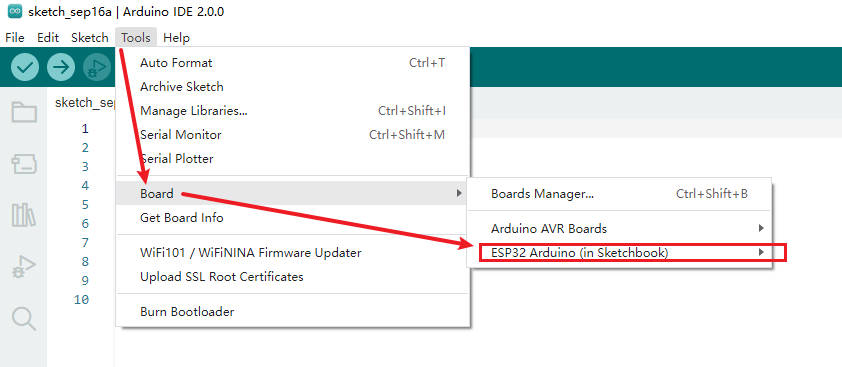
开发套件的使用
安装驱动
按照上面的操作,�我们已经配置好开发环境,下面我们再来看看怎么在 Arduino IDE 中使用 DshanMCU-Mio(澪) 进行开发。
我们将 DshanMCU-Mio(澪) 上印有 UART 的 Type-C 接口,通过配套的 Type-C 线连接到我们的PC上的USB接口上,如下图所示:

在 Windows 10 操作系统中,一般在你接上之后不久就会提示正在自动安装驱动。
我们右键点击 “我的电脑” ,然后依次点击: 属性->设备管理。打开 设备管理器 界面之后能看到 端口(COM和LPT)选项, 并且其中有新接入的设备串口(COM)号,说明驱动没有问题,可以正常使用。

如果 驱动异常,那么就是你PC的系统无法自动安装驱动,这时候就需要我们 手动安装驱动 ,方法如下:
如果驱动异常,我们新接入的设备会显示一个 黄色的感叹号,我们选中这个设备项,然后点击鼠标右键,在弹出的菜单栏中选择 更新驱动程序:

然后会弹出一个页面,我们选择 “浏览计算机查找驱动”:
驱动的路径选择: DShanMCU-Mio_Arduino_Data\03_开发工具\,点击 “确定” 后就会安装驱动。
驱动安装完成之后,再检查 设备管理器 中是否有串口(COM)号。
资料中的驱动是压缩包,我们要先解压这个压缩包再选择驱动,这里略过解压操作教程。
我们的驱动没有问题可以使用之后,我们就可以在 Arduino IDE 中和我们手上的 DShanMCU-Mio 进行交互(开发)了!
至此,我们的开发环境就完全搭建好了,接下来的章节中我们开始进行更多的实验、学习更多的内容吧!